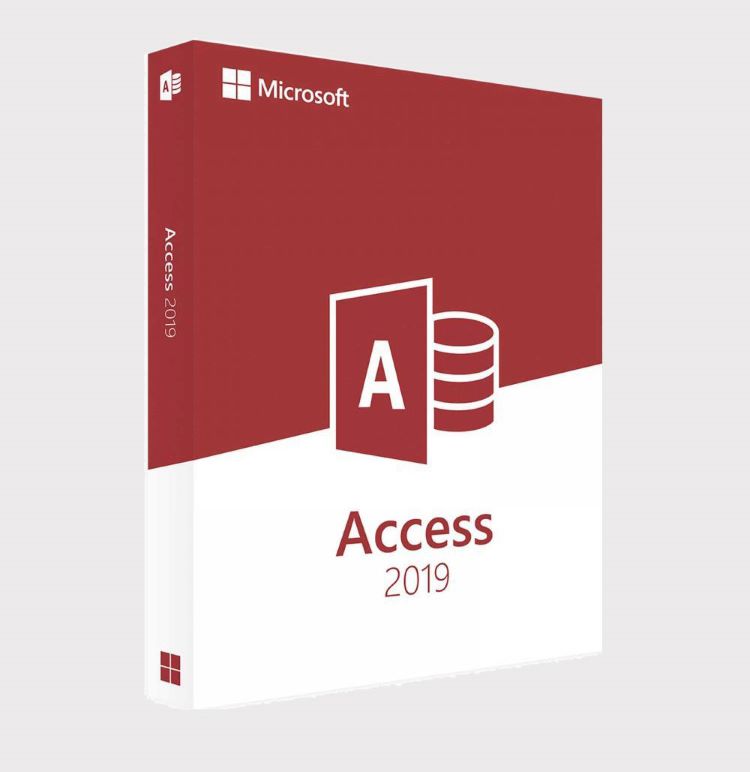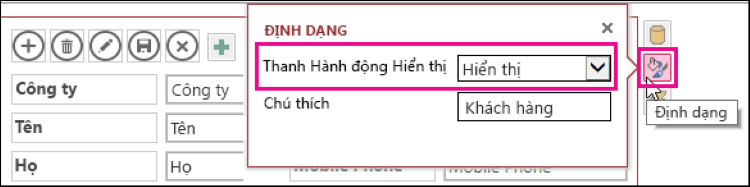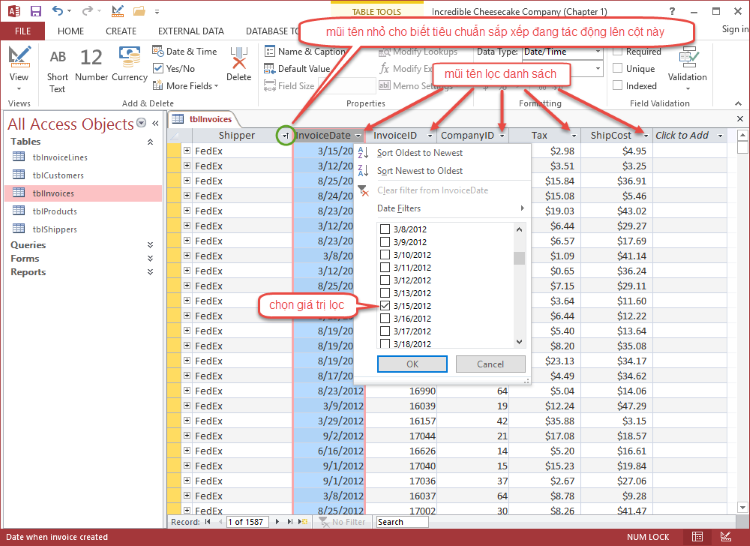Microsoft Access là một phần mềm được sử dụng giống với vai trò cùa Microsoft Excel , tạo ra các cơ sở dữ liệu và lưu trữ thông tin phù hợp. Vậy làm sao để học Access, những lệnh căn bản giúp bạn tiết kiệm thời gian trong hoạt động, hãy cùng tìm hiểu nhé
Đối với nhiều ngành nghề, việc phân tích dữ liệu vô cùng cần thiết, không những vậy, họ cần thống kê đầy đủ và đưa ra những đáp án với dữ liệu vô cùng chính xác. Microsoft Access là một trong những phần mềm nổi tiếng trong mảng phân tích thống kê. Nhiều câu hỏi được đặt ra khi bạn không hiểu về phần mềm như phân tích dữ liệu là gì? Cơ sở dữ liệu? Phần mềm này phù hợp và cần thiết cho ai , hãy để chúng tôi giúp bạn về chủ đề này nhé
I. Giới thiệu về Microsoft Access
1. Access là gì?
Để trả lời cho câu hỏi Microsoft Access là gì, Microsoft Access chính là một RDBMS (Relational database management system) hay hệ thống quản lý cơ sở dữ liệu, giúp cho chúng ta lưu lại những thông tin một cách chủ thể, ngoài ra, tính năng trong Microsoft Access tự điều hành những thông, chúng ta chỉ cần điền những thông tin để phần mềm này tự thống kê và lưu giữ các cơ sở dữ liệu, và đó cũng là lý do khiến cho Microsoft Access trở nên ưa chuộng
2. Tại sao bạn nên dùng Access
Những tính năng tiện ích và giảm thiểu công việc cho khách hàng, Microsoft Access còn giúp cập nhập thông tin, chỉnh sửa nếu cần thiết, xuất dữ liệu báo cáo. Đối với những ai sử dụng Microsoft Access lần đầu tiên, rất dễ dàng sử dụng khi có sự giúp đỡ từ phần mềm chỉ dẫn, Microsoft Access sẽ giúp bạn sáng tạo những bảng thống kê đẹp mắt, phần mềm này đơn giản hóa mọi vấn đề cho nhân viên thống kê dữ liệu và cho những ai cần có kỹ năng văn phòng.
3. Cần biết gì để học Access/ tự học Access?
Đối với các nhân viên thiếu kỹ năng văn phòng, Microsoft Access chính là sự lựa chọn hàng đầu cho nhân viên thống kê dữ liệu, ngoài ra, bạn còn có thể rèn luyện vốn tiếng Anh của mình. Đa phần các bản hướng miễn phí dẫn về Microsoft Access dùng ngôn ngữ Anh và không chỉ dẫn hết tất cả những kỹ năng nhân viên văn phòng. Lời khuyên cho bạn nên bỏ một khoảng tiền nhất định có thể giúp bạn nếu thực sự cần nhuần nhuyễn kỹ năng của mình và hãy chủ động siêng năng học kiên trì, mọi kết quả sẽ được đền đáp
II. Những mảng kiến thức cần có khi làm việc với Access
Đối với những nhân viên thống kê dữ liệu, phân biệt cơ sở dữ liệu là một điều cần thiết, đừng do dự mà đọc phần tiếp theo để bàn luận về vấn đề này nào!
1. Cơ sở dữ liệu – Database
1.1 Cơ sở dữ liệu là gì
Trên thế giới này, tồn tại rất lớn những thông tin từ nhiều mảng ngành khác nhau tạo nên một con số khổng lồ không ngờ được. Để có thể lưu trữ hết những nguồn kiến thức khắp nơi trên trái đất, công nghệ thông tin cho ra đời cơ sở phân tích dữ liệu là nơi lưu trữ các dữ liệu cần thiết trong tương lai
1.2 Có những loại cơ sở dữ liệu nào?
Có rất nhiều dạng cơ sở dữ liệu, kỹ năng văn phòng đòi hỏi những nhân viên thống kê dữ liệu biết rõ và phân biệt được: Oracle, MS SQL, Access, MongoDB, …
1.3 Loại dữ liệu được lưu trong một cơ sở dữ liệu
Có nhiều mảng thông tin được lưu trữ trong cơ sở dữ liệu. Khi dùng Microsoft Access, phần mềm này giúp bạn phân tích rõ được đâu dữ liệu dưới dạng văn bản (họ tên các chủ doanh nghiệp, loại hàng hóa hay ghi chú ), dữ liệu dạng số ( số tiền chính, số tiền phụ). Ngoài ra, Microsoft Access sẽ nhắc bạn cập nhập thông tin thường xuyên nếu cần, đây cũng là một trong những tính năng mà nhiều người chọn Microsoft Access để cải thiện kỹ năng văn phòng
1.4 Dữ liệu được quản lý như thế nào? (How data is organized? – Relationship)
Đối với những ai đang sử dụng Microsoft Access, cơ sở dữ liệu chính là những bảng thành phần mà lưu giữ và thống kê các thông tin. Microsoft Access khá với giống với Excel không chỉ tính năng mà còn là sự hiển thị các bảng thống kê, tuy nhiên, Microsoft Access là phần mềm được đưa ra sau, nên những tính năng ứng dụng được thiết kế trang nhã và thu hút ánh nhìn của mọi người.
Những cơ sở phân tích dữ liệu trong Microsoft Access đều có một mối quan hệ mật thiết về một chủ đề có sẵn từ một cơ sở kinh doanh nào, hoặc bảng thông tin này sẽ là cơ sở cho bản thông tin khác
2. Giao diện người dùng – User Interface (UI)/ Graphical user interface ( GUI)
Trong phần mềm Microsoft Access, phần mềm giao diện giúp cho khách hàng tương tác với máy tính bằng những thanh công cụ sau đây:
2.1 Form nhập dữ liệu – Input form
Những thông tin mà chúng ta sẽ nhập vào trong cơ sở dữ liệu vào phần mềm thông minh sẽ giúp cho bạn chọn lọc và tạo ra những bảng thông tin giúp đơn giản hóa hiển thị
2.2 Output – Reports
Sau khi Microsoft Access hoàn thành công việc, những lệnh mà bạn đưa ra sao cho phù hợp với tiêu chuẩn khách hàng. Việc lưu giữ các cơ sở dữ liệu này sẽ xuất ra những bản lưu khác nhau như Excel, PDF, file CSV theo yêu cầu mà bạn mong muốn
3. Ngôn ngữ lập trình VBA ( Microsoft visual basic for applications)
Không chỉ Microsoft Access, tất cả các phần mềm trên thế giới đều được thiết lập ngôn ngữ lập trình, được củng cố theo tiêu chuẩn mã code. Những người sáng tạo phần mềm có thể tự tạo ra cho họ những phần mềm với tính năng mà họ mong muốn, VBA có thể giúp bạn hạn chế lại các lệnh mà bạn cần đưa ra, ngoài ra còn yêu cầu bạn lập các mã lệnh cơ sở.
III. Hướng dẫn sử dụng Access
Những tính năng đa phương tiện của Microsoft Access giúp cho phần mềm này sở hữu một số lượng lớn người tiêu dùng, nếu bạn là một trong những người muốn học kỹ năng văn phòng, hãy đọc những chỉ dẫn sau để sử dụng Microsoft Access
1. Tạo cơ sở dữ liệu
+ Bước 1: File -> New. Ở những bản mới cập nhập trong những năm 2013, cơ sở dữ liệu khá đa dạng cho phép bạn chọn nhiều mảng khác nhau, bên dưới mỗi phần đều có tên cụ thể giúp cho bạn hiểu rõ được dữ liệu nào phù hợp với cơ sở nào
+ Bước 2: Đặt tên cho file giúp cho bạn phân biệt được những cơ sở dữ liệu khác nhau cần truyền đạt. Bạn có thể đổi tên cho file sau khi đã lưu bằng cách ấn hộp thoại “Tên tập tin” trong cài đặt. Chọn “Rename”
2. Nhập dữ liệu
+ Bước 1: xác định cấu trúc dữ liệu bằng cách xác định thông tin dữ liệu và tìm một hình thức cơ sở dữ liệu sao cho hợp lý ( bảng, mẫu, báo cáo, truy vấn)
+ Bước 2: Tạo bảng nhập nội dung vào từng dạng riêng biệt, chỉ ra những thông tin khác nhau để đơn giản hóa tầm nhìn
+ Bước 3: Nhập các dữ liệu từ bên ngoài, phần mềm Microsoft Access có thể giúp bạn chia sẻ thông tin từ tài liệu khác, phần mềm giúp bạn nhập cơ sở dữ liệu tự động
+ Bước 4: Chèn cột, chèn hình bằng các thanh công cụ trong phần mềm Access Microsoft
3. Thiết lập mối quan hệ giữa các bảng
+ Bước 1: Có những lệnh giúp cho việc tạo mối quan hệ giữa các bảng không chỉ liên kết với các bảng cũ và bảng ở file bên ngoài. Hãy tạo cột ID trước khi thiết lập quan hệ
+ Bước 2: Tab - > Database tools -> relationship, phần mềm Microsoft Access có thể giúp bạn rõ hơn bằng các yêu cầu khi máy định dạng được một bảng khác
+ Bước 3: Tạo mối quan hệ bằng cách nhấn giữ chuột từ bảng này tới bảng khác. Sau đó hãy chọn Enforce Referential Integrity khi tạo liên hệ
4. Tạo một Truy vấn lựa chọn tiêu chuẩn
+ Bước 1: Query Design -> Create - > tiếp tục thiết kế truy vấn
+ Bước 2: The show Table - > table - > Close
+ Bước 3: Chọn cột truy vấn -> Design
+ Bước 4: Thêm tiêu chuẩn cần thiết
+ Bước 5: tab Design -> Run hoặc nhấn ctrl + S
5. Tạo và Dùng Biểu mẫu
+ Bước 1: Chọn bảng biểu mẫu
+ Bước 2: Nhấn nút Form trong tab mới. Bạn có thể tìm những cơ sở dữ liệu phù hợp với thông tin mà bạn cần
+ Bước 3: Điều hướng biểu mẫu mới. Dựa vào nút mũi tên để di chuyển tầm nhìn của trang sẽ giúp bạn thoải mái hơn, ngoài ra, bạn có thể dùng nút này di chuyển tới trang mình cần tìm
6. Tạo một báo cáo
+ Chọn bảng -> nhập tab mới -> tạo nguồn báo cáo -> thêm các miền -> thêm các bộ phận cần thiết -> lưu và chia sẻ
7. Các chức năng chính của Access
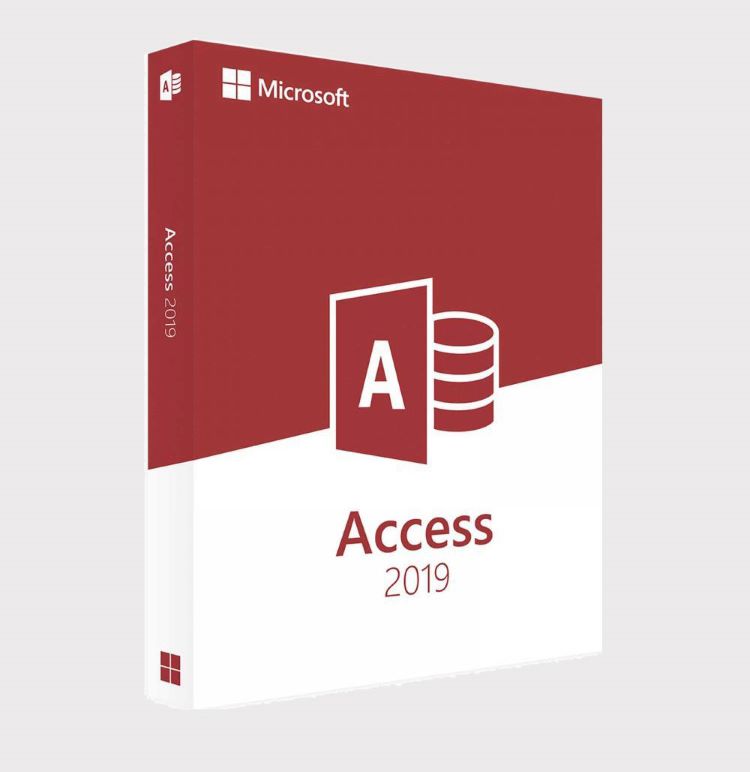
Bản mới nhất của Microsoft Access với nhiều tính năng mới mẻ
Đại diện cho Access chính là phần mềm Microsoft Access không chỉ có nhưng tính năng cơ bản mà đã cập nhập thêm những chi tiết nhỏ nhặt giúp cho việc tạo nên table dễ dàng và thuận tiện hơn cho người sử dụng:
+ Chức năng tự động tạo bảng phù hợp với thông tin
+ Lưu trữ thông tin từ cơ sở dữ liệu
+ Nhắc nhở cập nhập thông tin
+ Tự tính và hiển thị theo yêu cầu của người dùng
+ Tạo những mối giúp dễ dàng xác định được chủ đề chung
IV. Làm việc với các nút hành động trong ứng dụng Access
Một trong những kỹ năng văn phòng đòi hỏi ở nhân viên thống kê dữ liệu chính là nhuần nhuyễn những lệnh trong ứng dụng Access, đa phần các công ty đều liên kết với Microsoft Access vì tính chất bản quyền nên đừng dừng lại mà hãy tham khảo những lệnh dưới đây để bạn có thể hiểu khái quát về hoạt động của phần mềm Microsoft Access
1. Tổng quan
Dưới đây là bảng hành động nhằm giúp bạn có thể thực hiện các chức năng của bạn để dễ dàng kiểm soát hơn cho bảng thành phần, ngoài ra bạn còn có thể thay đổi những lệnh của mình trong bảng hành động này phù hợp với tính chất công việc của bạn hơn
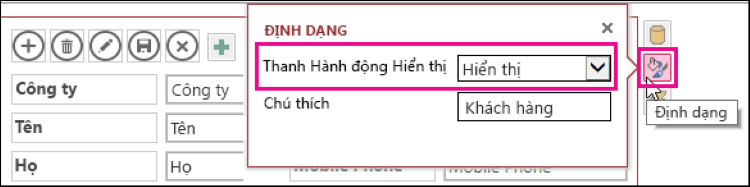
Các công cụ cải thiện công việc văn phòng
2. Các dạng xem và hành động
+ Danh sách: liệt kê những hành động mà bạn sử dụng phần mềm Microsoft Access, những tập tin hoặc thông tin mà bạn lưu trữ, xóa, sửa, hủy bỏ đều được ghi chép lại
+ Dạng xem biểu dữ liệu: Những sự sửa đổi, lưu giữ hoặc hủy bỏ trong phần mềm Excel được. Nhữn g hoạt động này sẽ được lưu trữ ngay chính lúc thực hiện, ngoại lệ là việc nhập dữ liệu sẽ được ghi chép lại khi hoạt động kết thúc
+ Xem tóm tắt; Các nút hành động không hoạt khi bạn xem tóm tắt
+ Dạng xem trống: giống với bản xem tóm tắt nhưng đầy đủ và củ thể hơn
3. Các hành động được xác định trước
Trong bảng hành động có 6 chức năng khác nhau tùy vào từng trường hợp sẽ hiển thị trên thanh, bạn có thể thay đổi thứ tự. Bảng sau đây hiển thị các nút hành động được xác định trước, lối tắt bàn phím và chức năng của chúng
4. Dùng các hoạt động được xác định trước
4.1 Thêm bản ghi
Nút thêm hành động dành cho việc sử dụng trong phần mềm Access Microsoft sau khi máy yêu cầu cập nhập thêm, bạn có thể thêm các lệnh mới bằng nút này nếu vẫn còn đủ chỗ phép trong thanh hành động. Để sử dụng hành động, thực hiện các bước sau:
- Bấm xem danh sách (có thể thêm bản ghi từ biểu dữ liệu và dạng xem trống). -> thuộc tính -> mở trong Trình duyệt - > bấm thêm (icon dấu cộng) -> điền thông tin cần thiết -> lưu trữ (Save)
4.2 Xóa bản ghi
Công cụ này dùng để hủy bỏ những lệnh không cần thiết trên thanh công cụ được thêm vào, những lệnh căn bản không thể xóa được, sử dụng phổ biến lệnh này trong các dạng xem danh sách và dữ liệu:
- Mở bảng trong dạng xem biểu dữ liệu, trống hoặc danh sách -> bản ghi -> bấm lệnh xóa bỏ -> xác nhận ( không hoặc có) -> thấy ký hiệu tô sáng của lệnh bị xóa bỏ
4.3 Sửa bản ghi
Lệnh sửa nhằm mục đích những dữ liệu văn bản, chỉ khi bản thảo đã được cập nhập bằng phần mềm Microsoft Access:
- Mở bảng trong dạng xem danh sách trong trình duyệt web của bạn -> sửa -> lưu
Có thể dùng lệnh hủy bỏ trong lúc sửa dữ liệu
4.4 Lưu bản ghi
Một phiên bản khác của cập nhập hiển thị trên phần mềm Microsoft Access, dùng để ghi chép lại những thay đổi trong văn bản dữ liệu và thông tin trong cơ sở dữ liệu
5. Di chuyển và ẩn hành động
Trong Microsoft Access, không chỉ lưu trữ, hủy bỏ, sửa, phần mềm còn giúp bạn di chuyển vị trí các nút và ẩn các lệnh bằng cách dùng chuột cho việc di chuyển. Đối với việc ẩn hành động bạn có thể sử dụng macro SetProperty và chọn nhìn thấy hoặc ẩn.
Nếu bạn đã ẩn nhưng muốn xem lại thì có thể bấm vào hành động tùy chỉnh -> bấm thuộc tính dữ liệu -> Tên điều khiển. Lúc này sẽ xuất hiện các lệnh
6. Hiển thị và ẩn danh hành động
Nếu bạn muốn thanh một chút về thanh hành động để sử dụng phần mềm cập nhập thông tin dễ dàng hơn, có thể dùng cách sau:
- Chọn dữ liệu muốn thay đổi -> thuộc tính -> sửa -> thuộc tính định dạng -> chọn nhìn thấy hoặc ẩn trong hộp thuộc tính nhìn thấy thanh hành động
7. Tạo và dùng các hành động tùy chỉnh
Trong phần mềm Microsoft Access, nếu bạn muốn tạo một phong cách làm việc với giao diện riêng có thể sử dụng thanh hành động để tùy chỉnh hiển thị. Macro giúp bạn ẩn hoặc hủy bỏ, ngoài ra có thể thay đổi vị trí:
- Tab trang đầu -> Ngăn dẫn hướng -> Thêm hành động tùy chỉnh ( có nhiều thuộc tính các nhau để thay đổi ) -> lưu
V. Một số câu hỏi liên quan đến Access
1. Đối tượng nên sử dụng Access là ai?
Muốn trả lời cho câu hỏi trên, hãy quan tâm tới vai trò của Access, một phần mềm thống kê thông tin, được giáo dục phổ thông áp dụng vào môn học, có thể đây là chứng cứ xác định tầm quan trọng khi mọi người đều cần học qua một lớp kỹ năng văn phòng cho tương lai. Hầu hết tất cả mọi người làm việc văn phòng đều cần sử dụng tới phần mềm này
2 Access có khó không?
Access gồm hai phần là cơ bản và nâng cao, tin học cuối cấp đều lướt sơ qua phần cơ bản, khá dễ dàng và phổ biến nên sẽ không làm khó khách hàng, tuy nhiên, những kế toán cần có những kiến thức tin học văn phòng nâng cao nhằm xác định thông tin rõ ràng và các lệnh đẩy nhanh tiến độ.
VI. 10 lý do hàng đầu cho việc sử dụng Access cùng với Excel
1. Access được thiết kế dành cho mọi đối tượng người dùng
Đây cũng chính là phương châm của Microsoft Access, nhằm giúp cho công việc tin học hiệu quả hơn với khách hàng, phần mềm không ngừng cập nhập và cho ra mắt những bản với công việc tiện lợi, giảm thiểu thời gian làm việc
2. Sao chép trang tính Excel vào biểu dữ liệu Access
Vì cơ cấu của hai phần mềm đều từ một nhà sản xuất, nên việc dễ dàng copy mà không sợ bị thay đổi hiển thị có thể là một tiện ích cho người sử dụng
3. Chia sẻ dữ liệu bằng cách nhập dữ liệu Excel vào Access
Vì được kết nối với nhau Microsoft Access có thể đọc được những thông tin hiển thị từ Excel, giúp dễ dàng hơn trong việc chuyển giao và thay đổi thông tin dữ liệu
4. Di chuyển dữ liệu bằng cách nhập dữ liệu Excel vào Access
Cũng giống như sao chép, di chuyển phân tích dữ liệu tuy không lưu lại cùng một lúc hai phần mềm nhưng lại cải thiện thời gian cho nhân viên thống kê dữ liệu
5. Kết nối với dữ liệu Access từ Excel
Việc này rất có ích cho những ai không lưu thông tin sau khi hoàn thành, liên kết thông tin có thể giữ thông tin và không bị thất lạc, cũng không tốn thời gian cho việc tìm hiểu
6. Sử dụng báo cáo Access với dữ liệu Excel
Tận dụng những công cụ từ hai phần mềm Microsoft Excel và Microsoft Access có thể giúp bản sửa báo cáo, thiết kế phù hợp hơn, chèn hình và phân phối
7. Sử dụng biểu mẫu Access với dữ liệu Excel
Không chỉ Microsoft Access, Microsoft Excel có thể giúp bạn thay đổi biểu mẫu bằng cách dùng công cụ Điều khiển trên tab thiết kế
8. Lọc, sắp xếp và truy vấn trong Access cũng giống như trong Excel
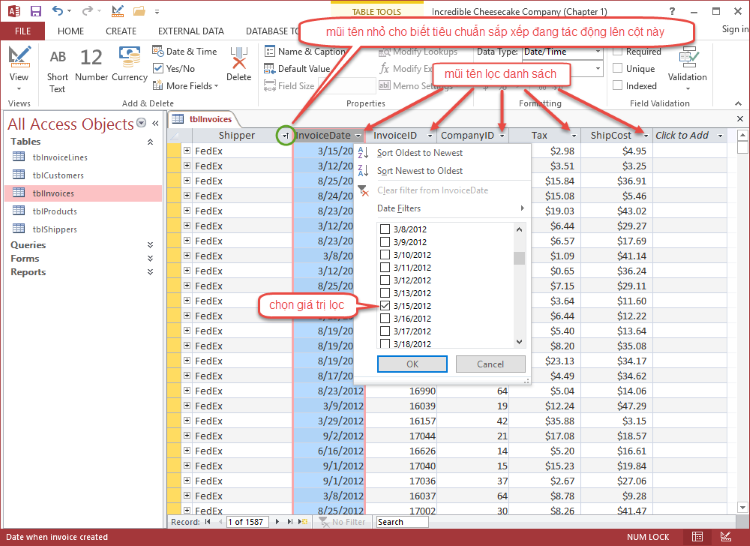
Bộ lọc giúp tìm ra những nhóm chung nhanh hơn
Thay vị phải liệt kê thủ công, bạn có thể dùng bộ lọc trong Excel để lọc những thông tin trong cùng một nhóm
9. Thực hiện Phối Thư hoặc tạo nhãn
Với mục đích tạo thư, thiệp, email và phong bì để tạo ra nhãn thư hoặc liệt kê danh sách những người cần gửi bằng Microsoft Excel và Microsoft Access
10. Kết hợp Excel và Access với công nghệ Sharepoint
Một tính năng mới được cập nhập gần đây cho Microsoft Excel và Microsoft Access, từ thông tin mạng và lưu trữ từ máy, tính năng này có thể giúp kết nối với dữ liệu và tạo ra một dữ liệu mới nhằm sửa lại hoặc tóm tắt kết hợp cả hai thông tin từ hai nguồn
11. Bước tiếp theo: Trở thành người dùng Access toàn năng
Microsoft Excel và Microsoft Access trong những năm gần đây đã phát triển về mảng giúp cho người sử dụng tự cải thiện theo ý thích của mình, từ việc lưu trữ thông tin phức tạp nhưng những lệnh mà họ tạo ra không cần ghi những mã code phức tạp. Đây cũng là một trong những lợi ích thể hiện sự tiên tiến cho thời đại 4.0
VII. Kết luận
Qua bài đọc trên, bạn cũng đã hiểu hơn phần nào về phần mềm Microsoft Access và cách vận hành nó. Access rất phù hợp với mọi người vì những lợi ích và tính năng mà nó thể hiện để lưu trữ và hiển thị dữ liệu, không những vậy, việc cập nhập không ngừng những cải tiến giúp cho thuận tiện liên kết với các phần mềm dữ liệu khác. Chúng tôi mong muốn các bạn có thể hiểu những cơ bản và là nền tảng khi muốn làm một nhân viên văn phòng.